移动端布局之动态rem的实现
动态rem
1. 首先我们先介绍当下的长度单位
px 像素
em 一个M的宽度 / 一个汉字的宽度 1em == 自身的 font-size
rem 全称 root em 是根元素(html)的 font-size
vh 全称 viewport height 100vh == 视口高度
vw 全程 viewport width 100vw == 视口宽度
因为网页的默认font-size: 16px 所以1rem默认是 16px chrome 的最小字体像素默认是 12px
一个元素在没有设置font-size的情况下会去继承父元素的font-size
2. 移动端的布局
移动端的布局一般就两种
- 一是整体缩放
- 二是百分比布局
先说整体缩放
整体缩放,其实就是将pc端的网页缩小到手机端屏幕能看到网页全貌的大小
苹果手机刚出来时就是使用这种布局,苹果公司研究发现世界上大多数的网页宽度是980px,然而苹果手机的宽度像素是320px,所以苹果手机的浏览器用320像素的屏幕宽度去模拟980px的宽度,实现了整体缩放
为了看到效果,要将 <meta name="viewport"> 这一部分删除
<style>
div{
width:980px;
margin:0 auto;
background:#f0f0f0;
}
ul{
list-style:none;
}
li{
float:left;
margin-left:10px;
}
clearfix::after{
content:"";
display:block;
clear:both;
}
</style>
</head>
<body>
<div>
<ul>
<li>选项1</li>
<li>选项2</li>
<li>选项3</li>
<li>选项4</li>
<li>选项5</li>
<li>选项6</li>
</ul>
</div>
</body>

但这种整体缩放的用户体验并不好,所以pass,我们来讲百分比布局
百分比布局
//百分比布局
<style>
.child{
background-color:#ccc;
text-align:center;
width:40%;
margin:10px 5%;
float:left;
}
.clearfix::after{
content:"";
display:block;
clear:both;
}
</style>
</head>
<body>
<div class="parent clearfix">
<div class="child">选项1</div>
<div class="child">选项2</div>
<div class="child">选项3</div>
<div class="child">选项4</div>
</div>
</body>

可以看到百分比布局能自动适应屏幕宽度。
但是百分比布局有个缺点,宽度和高度不能做任何关联
可以看上面的gif图,宽度一直变长,然而高度没有变化
为了让选项方块的高度是宽度的一半,实现该效果我们需要知道屏幕的宽度,再来确定选项的宽度和高度
这里可以使用vw,但vw的兼容性比较差,我们可以使用rem来代替vw
首先rem是以html的font-size为基准的,所以我们可以让html的font-size==pageWidth
<script>
let pageWidth = window.innerWidth;
document.write('<style>html{font-size:'+ pageWidth/10 +'px}</style>')
</script>
为了更好的使用rem,这里1rem等于屏幕宽度的10分之1。注意不能做到1rem==屏幕的百分之1。因为浏览器的最小 font-size是12px ;
按如上改动代码
<style>
.child{
background-color:#ccc;
text-align:center;
width:4rem;
height:2rem;
margin:10px 0.05rem;
float:left;
line-height:2rem;
}
.clearfix::after{
content:"";
display:block;
clear:both;
}
</style>
</head>
<body>
<div class="parent clearfix">
<div class="child">选项1</div>
<div class="child">选项2</div>
<div class="child">选项3</div>
<div class="child">选项4</div>
</div>
</body>
效果入图

可以看到宽度和高度都能按百分比变化了,但是我们会发现一个很麻烦的东西,设计师给我们的设计稿,我们却必须把每个元素的像素单位换算为rem。这里我们就要scss来换算px了
3.scss动态换算px
@function pxToRem($px){
@return $px/$designWidth*10+rem;//10是把整个屏幕分为10rem
}
$designWidth:320;//设计稿宽度
.child{
background-color:#ccc;
text-align:center;
width:pxToRem(128);//4rem;
height:pxToRem(64);//2rem;
margin: 10px pxToRem(1.6);
float:left;
line-height:pxToRem(64);
}
.clearfix::after{
content:"";
display:block;
clear:both;
}
以上就是本文的全部内容,希望对大家的学习有所帮助,也希望大家多多支持脚本之家。
相关文章
- 这篇文章主要介绍了CSS3移动端vw+rem不依赖JS实现响应式布局的方法的相关资料,小编觉得挺不错的,现在分享给大家,也给大家做个参考。一起跟随小编过来看看吧2019-01-23
- felxbox布局是css3里新出的一个,它就是为了解决上述两种方式的不足出现的,是比较完美的一个。目前移动端的布局也都是用flexbox。 这篇文章主要介绍了移动端优先的flex三2018-10-29
- 现在有两种rem布局的样式控制,其中一种是通过css的媒体查询,另外一种是通过引入js来控制,这两种方法各有各的优点,但是我还是喜欢用引入js的方法来实现rem布局2018-01-03
- 这篇文章主要介绍了详解H5 活动页之移动端 REM 布局适配方法的相关资料,小编觉得挺不错的,现在分享给大家,也给大家做个参考。一起跟随小编过来看看吧2017-12-07
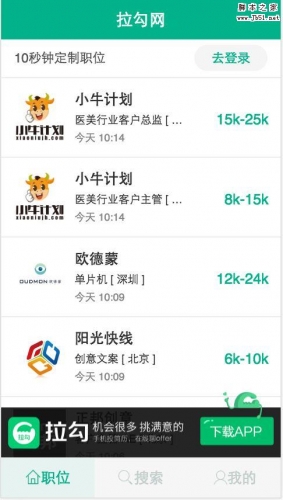
浅谈移动端的自适应布局问题(响应式、rem/em、Js动态)
本篇文章主要介绍了浅谈移动端的自适应问题(响应式、rem/em、Js动态),非常具有实用价值,需要的朋友可以参考下2017-11-01- 针对Web移动端布局的那些事,为大家进行详细介绍,具有一定的参考价值,感兴趣的小伙伴们可以参考一下2016-07-20
- Flexbox通常能让我们更好的操作他的子元素布局,这里稍微来提炼一下移动端Web页面的CSS3 flex布局快速上手指南,需要的朋友可以参考下2016-05-31
像素密度与CSS3的viewport在移动端Web响应式布局中的运用
viewport是CSS3中调整缩放的利器,特别适用于移动端Web界面的操作与布局,接下来我们就来详解像素密度与CSS3的viewport在移动端web响应式布局中的运用.2016-05-27


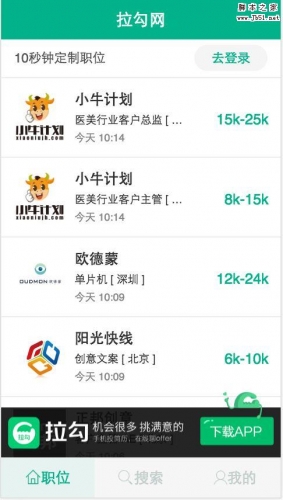
最新评论